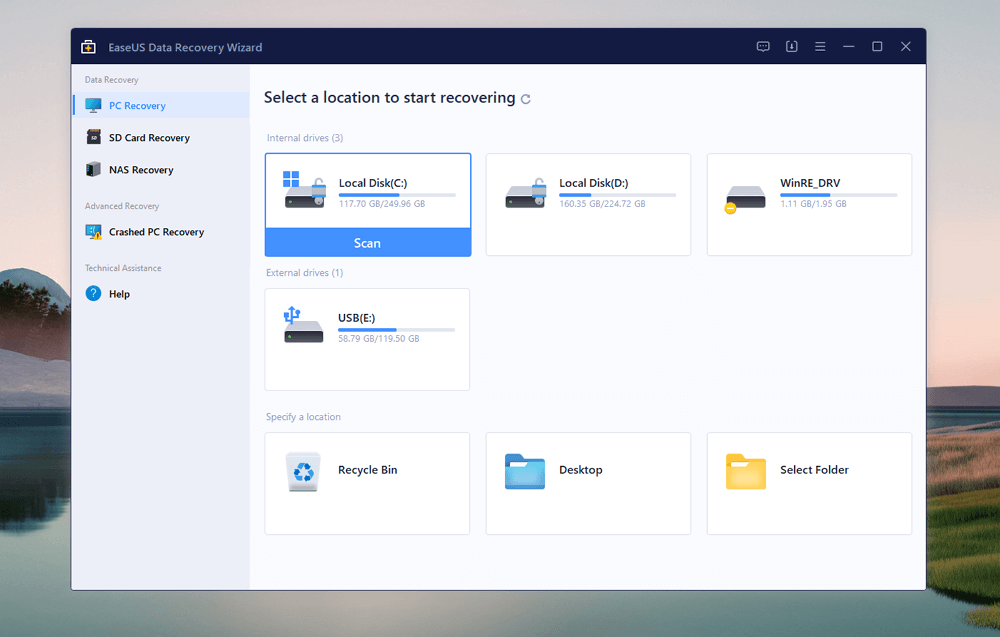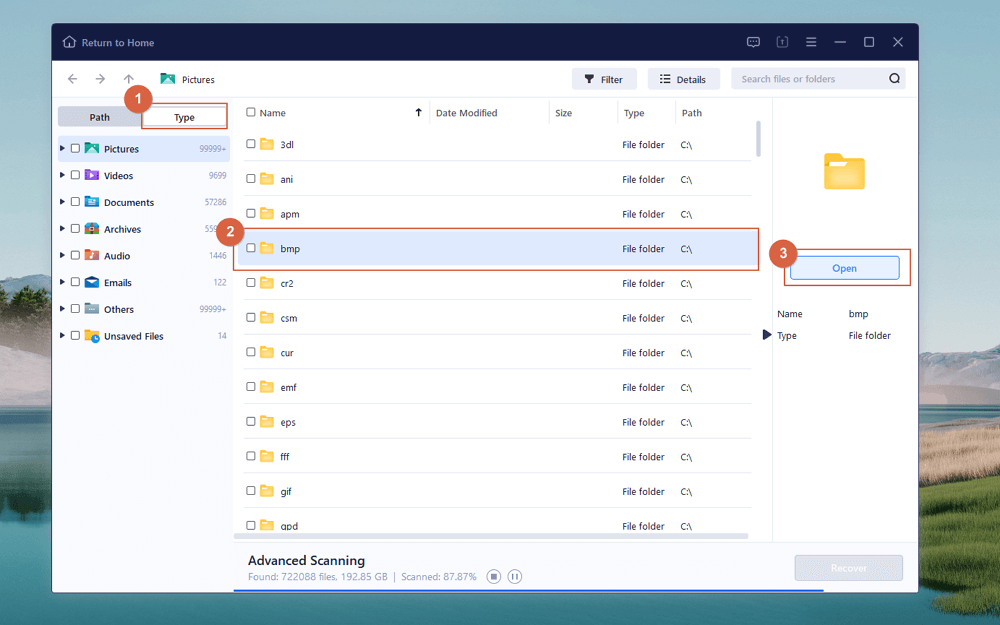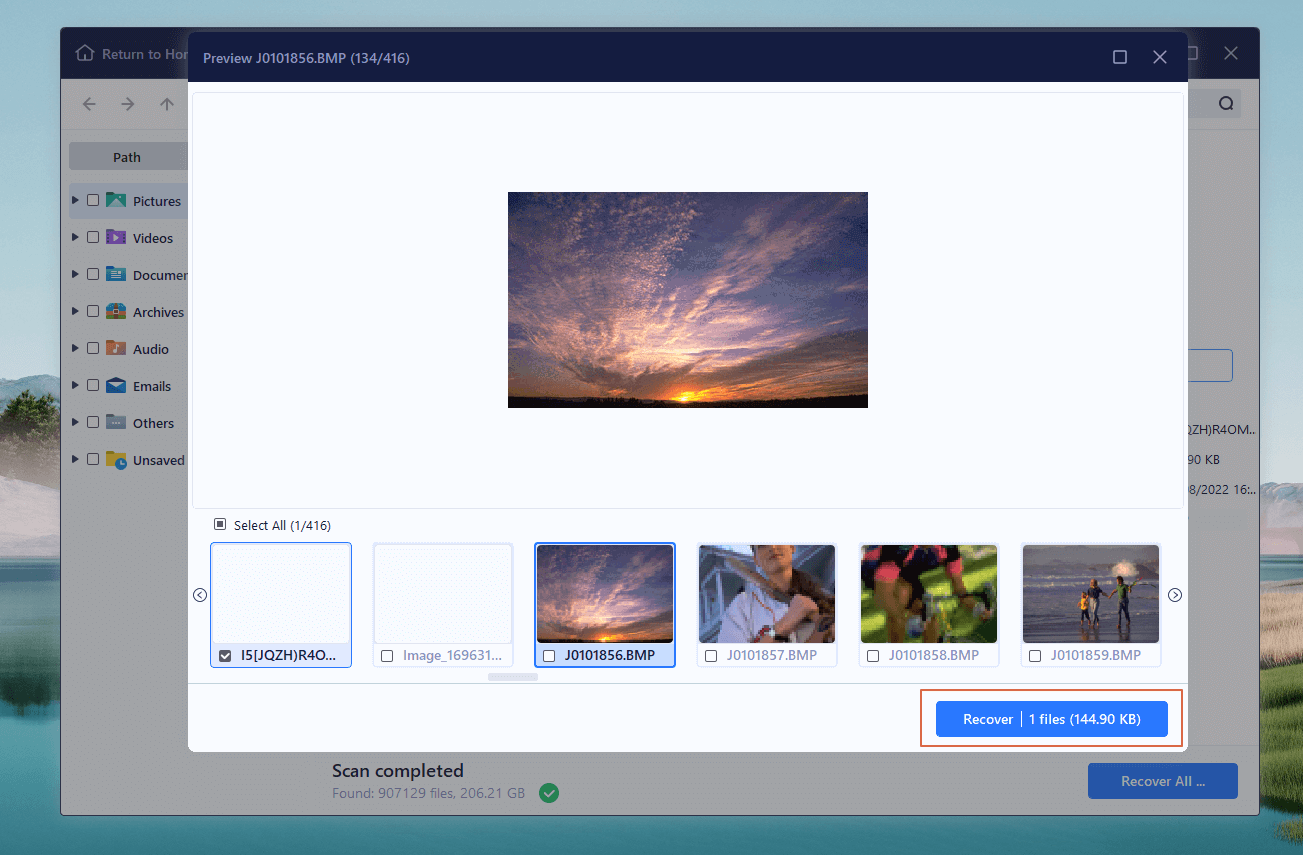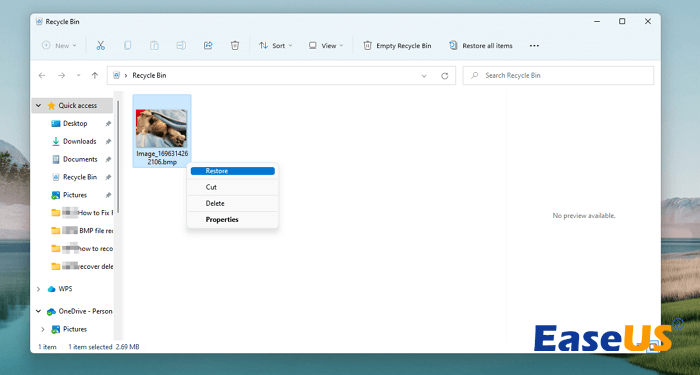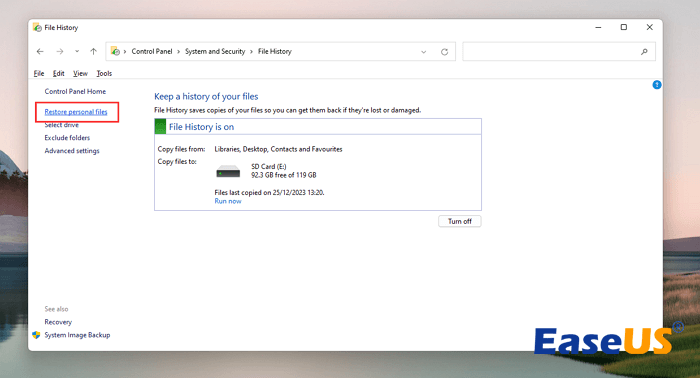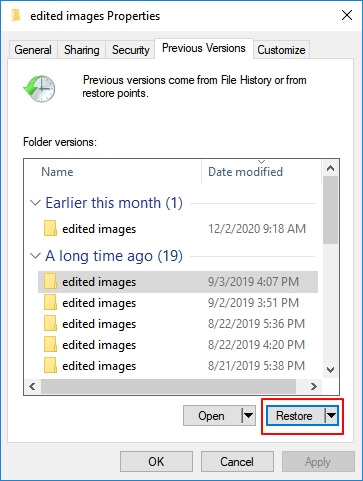لقد اختفت جميع الصور ومقاطع الفيديو الخاصة بي من الكمبيوتر المحمول HP. تظهر ملفات الصور فارغة ولا يؤدي البحث عن محرك الأقراص C: لـ jpeg وما إلى ذلك إلى ظهورها أيضًا. كانوا هناك قبل التحديث. لقد بحثت في المجلد لنظام التشغيل Windows ولا شيء. الرجاء المساعدة، كانت هذه من هاتف Samsung قديم لا يمكنني الوصول إليه أيضًا. ماذا حدث وكيف يمكنني استعادتهم؟ :(
شكرًا لك - من مجتمع Microsoft
يمكن أن يحدث فقدان الصور الموجودة على كمبيوتر محمول من HP عندما تقوم عن طريق الخطأ بحذف الصورة الخاطئة، أو تهيئة القرص الصلب من HP، أو القيام بتنظيف القرص. هل من الممكن استعادة هذه الصور على كمبيوتر محمول HP؟ بالتأكيد، لن تتم إزالة الصور المحذوفة من كمبيوتر HP المحمول على الفور، وسيكون لديك طرق متعددة لاستعادة الصور المحذوفة.
في هذا المقطع، ستتعرف على أربعة أدلة تفصيلية لاستعادة الصور المحذوفة من كمبيوتر محمول من HP . تابع القراءة للمتابعة.
يجب أن يكون الحل الأول هو الطريقة الأكثر فعالية عندما تقوم بحذف الصور عن طريق الخطأ وإفراغ سلة المحذوفات أيضًا. وفي هذه الحالة، لن تتمكن من العثور على الصور في مجلد "سلة المحذوفات" أو أي مجلدات أخرى.
لاستعادة الصور المحذوفة من أجهزة الكمبيوتر المحمولة بسرعة، يجب عدم استخدام الكمبيوتر المحمول وعدم كتابة بيانات جديدة عليه. ثم ابحث عن برنامج موثوق لاستعادة صور الكمبيوتر المحمول من HP لمسح الصور المفقودة واستعادتها من وحدة التخزين الداخلية. EaseUS Data Recovery Wizard هو البرنامج الموصى به لاستعادة الصور المفقودة بسهولة. ثق برابط التنزيل أدناه للحصول على الإصدار التجريبي المجاني، ويمكنك الدفع مقابل الإصدار الاحترافي بعد تجربة المنتج.
يدعم برنامج استعادة الصور الرائع هذا استعادة ملفات PNG المحذوفة من أجهزة الكمبيوتر المحمولة من HP وأيضًا الصور المحذوفة بصيغة JPEG وGIF وحتى RAW. يمكنك استعادة الصور المحذوفة من القرص الصلب للاب توب HP بخطوات بسيطة. تحقق من البرنامج التعليمي التالي الآن:
الخطوة 1. قم بتشغيل برنامج EaseUS HP لاستعادة الكمبيوتر المحمول وحدد القرص المحلي لمسحه ضوئيًا. سيقوم البرنامج بإجراء المسح السريع والمسح العميق لمساعدتك في العثور على جميع الصور المحذوفة من كمبيوتر HP المحمول.
الخطوة 2. حدد "الصور" لإظهار جميع الصور المفقودة على كمبيوتر HP المحمول. سيتم تقسيم الصور إلى أنواع ملفات مختلفة؛ يمكنك تحديد مجلد معين للتحقق من المزيد. انقر فوق الزر "معاينة" الموجود على الجانب الأيمن للتحقق من تفاصيل الصور.
الخطوة 3. تأكد من تحديد كل صورة تريد استعادتها من كمبيوتر HP المحمول. انقر فوق الزر "استرداد" لإعادة هذه الصور إلى مكان جديد.
بعد استخدام برنامج استعادة الصور الرائع هذا، يمكنك مشاركة الصفحة المفيدة على وسائل التواصل الاجتماعي مثل Facebook أو LinkedIn ومساعدة المزيد من مستخدمي الكمبيوتر المحمول من HP!
هل تعرف أين تذهب الصور المحذوفة على الكمبيوتر المحمول HP؟ هل تم حذفها نهائيًا؟ لا، ستتم إزالة الصور المحذوفة من قرص HP المحلي إلى سلة المحذوفات. ما هي سلة المحذوفات في أجهزة الكمبيوتر المحمولة التي تعمل بنظام Windows؟ إنه مجلد يمكنه الاحتفاظ بالملفات المحذوفة مؤخرًا لمدة 30 يومًا. إذا ندم المستخدمون على الحذف، فيمكنهم بسهولة استرداد الصور المحذوفة مرة أخرى من سلة محذوفات Windows.
الخطوة 1. حدد موقع سلة المحذوفات بسرعة على سطح مكتب الكمبيوتر المحمول من HP. انقر نقرًا مزدوجًا فوق الرمز لفتح مجلد سلة المحذوفات، ثم انقر بزر الماوس الأيمن > فتح سيعمل أيضًا.
![افتح مجلد سلة المحذوفات]()
الخطوة 2. في هذا المجلد، يمكنك رؤية جميع الملفات المحذوفة مؤخرًا، بما في ذلك الصور المحذوفة. حدد صورة واحدة أو عدة صور وانقر عليها بزر الماوس الأيمن لإعادتها.
![استعادة الصور المحذوفة من سلة المحذوفات]()
بعد النقر على "إعادة"، ستعود الصور المحددة إلى موقعها الأصلي على الفور. للعثور على مزيد من المعلومات حول استرداد سلة المحذوفات في المقطع التالي:
استعادة الملفات المحذوفة من سلة المحذوفات بأربع طرق
أولاً، يمكنك استعادة الملفات المحذوفة من سلة المحذوفات مباشرة. إذا قمت بإفراغ سلة المحذوفات أو لم يتم إعادة تدوير البيانات، فيمكن أن يساعدك برنامج استرداد الملفات EaseUS بطريقتين يدويتين! اقرأ المزيد >>
إذا قمت بتنشيط سجل ملفات Windows باستخدام جهاز تخزين خارجي، فيمكنك استعادة الصور المحذوفة من أجهزة الكمبيوتر المحمولة من HP باستخدام النسخ الاحتياطية لسجل الملفات. اتبع الخطوات أدناه للتحقق من النسخة الاحتياطية لسجل الملفات:
الخطوة 1. استخدم مربع البحث لفتح نافذة محفوظات الملفات بسرعة. (اكتب سجل الملف في مربع البحث واضغط على مفتاح Enter لتحديد موقع سجل الملف بسرعة.)
![افتح نافذة محفوظات الملفات]()
الخطوة 2. ركز على الجانب الأيسر واختر "استعادة الملفات الشخصية". بعد ذلك، ستظهر نافذة جديدة.
![انقر فوق استعادة الملفات الشخصية في سجل الملفات]()
الخطوة 3. يمكنك النقر فوق السهم الموجود بجانب زر الاسترداد للتحقق من الإصدار السابق. بعد العثور على الإصدار المستهدف من المجلد، انقر فوق الزر الأخضر لاستعادة الصور أو مجلد الصور المحدد.
![استعادة الصور المحذوفة من الكمبيوتر المحمول HP باستخدام سجل الملفات]()
هناك طريقة أخرى للوصول إلى النسخة الاحتياطية لسجل الملفات. إذا فقدت بعض الصور من مجلد الصور. يمكنك استخدام هذه الطريقة لاستعادة الإصدار السابق من المجلد:
الخطوة 1. حدد موقع المجلد في File Explorer الذي قمت بحذف الصور منه.
الخطوة 2. انقر بزر الماوس الأيمن فوق المجلد > خصائص > الإصدارات السابقة. ستظهر بعد ذلك نقاط الاستعادة السابقة، ويمكنك اختيار إحداها لاستعادة مجلد الصور المحذوفة إلى إصدار سابق واستعادة الصور المحذوفة.
![استعادة الصور مع خيار الإصدارات السابقة]()
إذا لم يكن لديك نسخة احتياطية حديثة ولم يعمل File History، فارجع إلى الطريقة الأولى واسترجع الصور المحذوفة من جهاز كمبيوتر محمول من HP باستخدام EaseUS Data Recovery Wizard .
خاتمة
يتم عرض جميع أفضل الطرق لاستعادة صور الكمبيوتر المحمول من HP في هذا المقطع. إذا طلبت نصيحة خبراء الاسترداد أو رأي المحرر، فسيكون تطبيق برنامج الاسترداد هو الخيار الصحيح. قم بتنزيل أداة الاسترداد EaseUS الآن واعثر على الصور المفقودة من أجهزة HP دون جهد.
الأسئلة الشائعة حول استعادة الصور المحذوفة من الكمبيوتر المحمول HP
استمر في قراءة الجزء الأخير لمعرفة المزيد حول موضوعنا:
1. كيف يمكنني استعادة الصور المحذوفة نهائيًا من جهاز الكمبيوتر المحمول HP الخاص بي؟
أفضل طريقة لاستعادة الصور المحذوفة نهائيًا من كمبيوتر محمول من HP هي استخدام محفوظات الملفات أو النسخ الاحتياطي. إذا تم حذف الصور نهائيًا أو مسحها من أجهزة التخزين، فلن تتمكن من استعادتها باستخدام برنامج استعادة الصور بعد الآن.
2. هل يمكن لبرنامج استعادة البيانات استعادة الصور المحذوفة من كمبيوتر محمول من HP؟
بالتأكيد. يمكن لبرنامج استعادة البيانات مثل EaseUS Data Recovery Wizard استخدام ثلاث خطوات بسيطة فقط لاستعادة الصور المحذوفة من أجهزة الكمبيوتر المحمولة من HP. كل ما عليك فعله هو مسحها ومعاينتها واستعادتها باستخدام أداة الاسترداد EaseUS.
3. ما هو أفضل برنامج لاستعادة الصور المحذوفة للكمبيوتر المحمول HP؟
اختر أحد برامج استرداد الكمبيوتر المحمول HP التالية لاستعادة الصور المحذوفة:
- 1. معالج استعادة البيانات EaseUS
- 2. استعادة البيانات النجمية
- 3. استرداد ملفاتي
- 4. ريكوفا
- 5. حفر القرص
- 6. فوتوريك
- 7. استعادة ريمو
- 8. ار ستوديو
- 9. أكرونيس إحياء
- 10. استعادة بيانات بوران
![]()
![]()
![]()
![]()
![]()
![]()